GitのMacクライアントにはSourcceTreeなどもありますが、eclipseを使っている人はEGitを利用するとコーディングしながらバックアップ・バージョン管理もできて便利です。この記事ではGitの初回セットアップとして、すでにあるリポジトリをコピーし、クローンを作成するところまでの情報を記載しています。
(追記)EGitの基本の使い方は、【Mac OSX】Eclipseプラグイン・EGitの使い方をご覧ください。
前提
- eclipse(kepler)をインストール済(インストール方法はこちら)
- EGitプラグインを追加済※
- Gitのオンラインリポジトリを作成し、必要な情報を調べておく
今回の記事では、「Bitbucket」で作成したオンラインリポジトリを利用しています。クローンするにあたり以下の情報が必要になりますので、事前に用意しておきましょう。
| リポジトリ接続情報 | リポジトリのロケーションURL(https://〜〜) |
|---|---|
| ユーザーID | |
| パスワード |
※ eclipse keplerからはEGitがプリインストールされているので、EGitのインストールは不要です。
おおまかな流れ
Gitの基本から書き出すと主旨が変わってきてしまいますので、この記事ではGitの基本的な用語や使い方がわかっているものとし、eclipseでの具体的な手順を書くことにします。
- リポジトリをローカルにコピー(クローン)
- クローンからeclipseプロジェクトを作成
- 参考:ローカルリポジトリを新規作成
- 参考:ビュー/Gitリポジトリーの表示
- 参考:パースペクティブ/Gitリポジトリー・エクスプローラーの表示
リポジトリをローカルにコピー(クローン)
「ファイル」-「インポート」をクリックします。(右クリックメニューにもあります。)
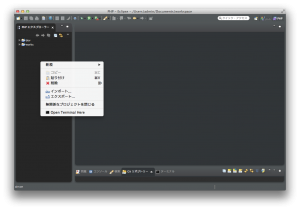
インポート・ソースの選択で「Git」-「Gitからプロジェクト」を選択し、「次へ」をクリックします。
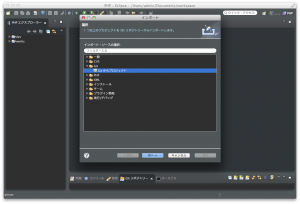
クローンを保存したいディレクトリーを設定し、「次へ」をクリックします。
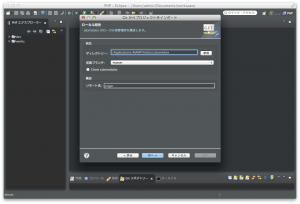
ダイアログはそのまま続いていますが、この時点でリポジトリのクローンが作成さてています。
引き続きクローンからプロジェクトを作成していきます。
クローンからeclipseプロジェクトを作成
eclipseプロジェクトをクローンした場合は「既存プロジェクトのインポート」から進めていきますが、ここではクローンから新規プロジェクトを作成する手順を説明していきます。
「Use the New Project wizard」を選択し、「次へ」をクリックします。
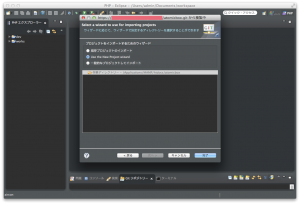
ウィザード一覧から、作成したいプロジェクトを選択し、「次へ」をクリックします。
ここでは「PHPプロジェクト」を選択しました。
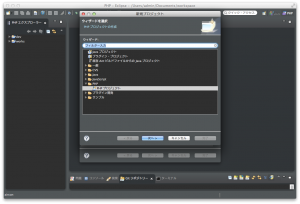
「プロジェクト名」に任意の名前を入力、「既存ロケーションにプロジェクトを作成(既存ソースから)」を選択、クローンを作成したディレクトリを設定し、「完了」をクリックします。
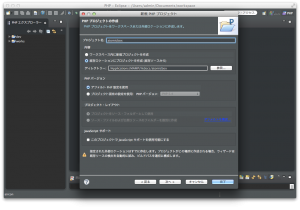
参考:ローカルリポジトリの作成
リポジトリを新規で作成する場合はまずローカルリポジトリを作成し、オンラインリポジトリなどにプッシュすることになります。今回はセットアップまでということで、プッシュするところは割愛します。
「ファイル」-「新規」-「その他」でウィザード一覧を表示します。
「Git」-「Gitリポジトリー」を選択し、「次へ」をクリックします。
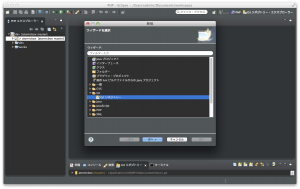
ローカルリポジトリを作成したい場所を入力し、「完了」をクリックします。
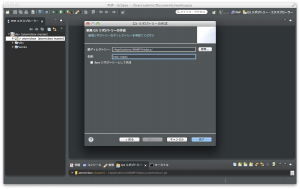
これで指定した場所にリポジトリが作成されますが、プロジェクトを作成しないとeclipse上には表示されません。
作成したリポジトリフォルダからeclipseプロジェクトを作成しましょう。
参考:ビュー/Gitリポジトリーの表示
「ウィンドウ」-「ビューの表示」-「その他」でビューの表示ウィンドウを表示します。
「Git」-「Gitリポジトリー」を選択して「OK」をクリック。
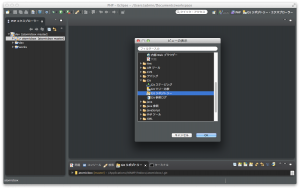
参考:パースペクティブ/Gitリポジトリー・エクスプローラーの表示
「ウィンドウ」-「パースペクティブを開く」-「その他」でパースペクティブ一覧を表示します。
「Gitリポジトリー・エクスプローラー」を選択し、「OK」をクリックします。
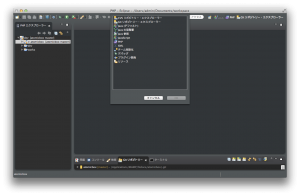
※ Mac OSX Mavericks(10.9.3)での情報です。
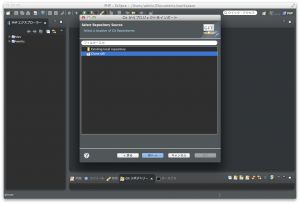
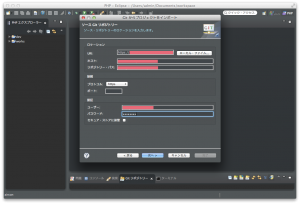
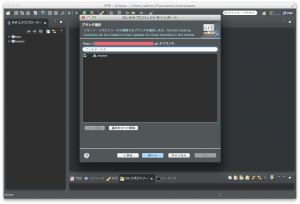
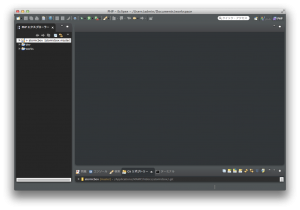
コメントを残す